Hast du jemals versucht, auf Citrix-Anwendungen von einem Ubuntu-PC aus zuzugreifen? Ist es möglich? Ja! Citrix hat eine Workspace-Anwendung (früher der Citrix Receiver Ubuntu-Client) für Linux Ubuntu, mit der du auf Citrix-Ressourcen zugreifen kannst.
In diesem Tutorial erfährst du, wie du die Citrix Workspace-Anwendung installierst und auf Citrix-Anwendungen sowohl über einen Webbrowser als auch direkt über die Citrix Workspace-App zugreifst.
Lasst uns beginnen!
Voraussetzungen
Dieses Tutorial wird eine praktische Demonstration sein. Wenn du mitmachen möchtest, stelle sicher, dass du Folgendes hast:
- A fully configured Citrix site joined to Active Directory – This tutorial demonstrates a local environment reachable at the https://storefront.homelab.local URL to connect to the Citrix environment. Your Citrix site may be located at a different URL.
- Linux Ubuntu-PC mit Version 18 oder höher – Dieses Tutorial verwendet Ubuntu 20.04.3 LTS.
- Aktives Verzeichniskonto (AD) – Dieses Tutorial verwendet ein AD-Konto namens user01 zum Zugriff auf Citrix-Anwendungen.
Herunterladen und Installieren des Citrix Receiver Ubuntu-Clients (Citrix Workspace App)
Anfangs nannte Citrix die Software zum Zugriff auf Citrix-Anwendungen Citrix Receiver. In den neueren Versionen wurde Citrix Receiver jedoch in Citrix Workspace umbenannt und neue Funktionen hinzugefügt.
Um auf Citrix-Anwendungen auf einer Citrix-Website zuzugreifen, lade zuerst die Citrix Workspace-Anwendung auf deinen PC herunter und installiere sie.
1. Öffnen Sie Ihren bevorzugten Browser und navigieren Sie zur Citrix-Downloads-Seite.
2. Scrollen Sie zum Abschnitt Verfügbare Downloads und klicken Sie auf die Option Debian-Pakete → Vollständige Pakete (Selbstbedienungs-Support).
3. Klicken Sie unter dem Abschnitt Citrix Workspace-App für Linux (x86_64) auf die Schaltfläche Datei herunterladen. Dadurch können Sie die Citrix Workspace deb-Datei auf Ihren PC herunterladen.
Wenn Sie eine 32-Bit-Betriebssystemversion haben, klicken Sie stattdessen unter dem Abschnitt Citrix Workspace-App für Linux (x86) auf die Schaltfläche Datei herunterladen.
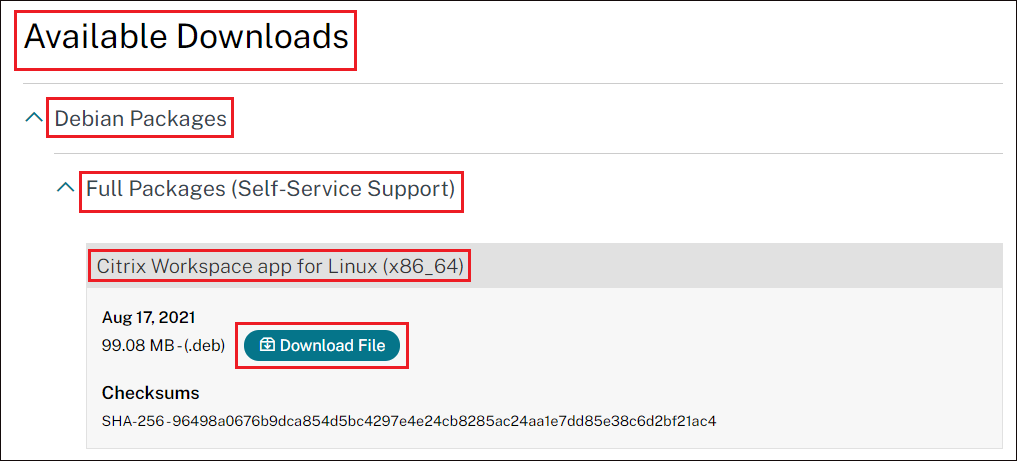
4. Öffnen Sie nun Ihr Terminal und führen Sie die untenstehenden Befehle aus, um zum Ordner zu navigieren, in dem Sie die Citrix Workspace-App heruntergeladen haben, und installieren Sie sie. Geben Sie Ihr sudo-Passwort ein, wenn Sie nicht als Root-Benutzer ausgeführt werden (es wird empfohlen, nicht als Root auszuführen), und drücken Sie die Eingabetaste, um die Citrix Workspace-Anwendung auf Ihrem PC zu installieren.
Citrix wendet Fixes für erkannte Probleme an und fügt in neuen Versionen neue Funktionen hinzu. Stellen Sie daher sicher, dass Sie die richtige Version der App eingeben, die Sie heruntergeladen haben, wenn Sie die untenstehenden Befehle ausführen.
5. Wählen Sie basierend auf der Konfiguration Ihrer Citrix-Site im Popup-Fenster entweder ja oder nein für die Option App-Schutz. Mit App-Schutzrichtlinien schützt Citrix Workspace Ihre Daten vor Keylogging und Screenshot-Erfassung.
Für dieses Tutorial wählen Sie nein, da in der Citrix-Site, die in diesem Tutorial verwendet wird, keine Funktionen für Keylogging oder Screenshot-Erfassung aktiviert sind. Wählen Sie Ok und drücken Sie die Leertaste.
Die Auswahl von ja installiert die Dateien, die für Keylogging und Screenshot-Erfassung benötigt werden, die Citrix-Administratoren bei Bedarf in Zukunft aktivieren oder deaktivieren können.

Unten sehen Sie die abgeschlossene Installation der Citrix Workspace-App.
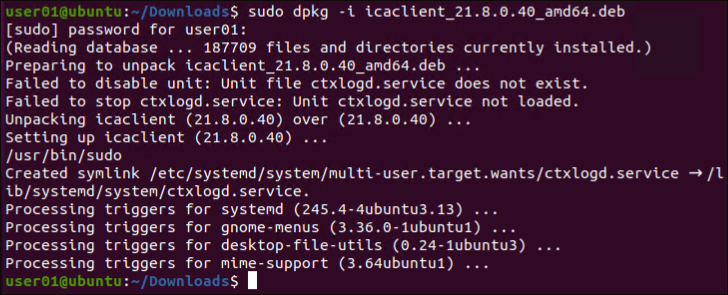
Zugriff auf Citrix-Anwendungen über einen Webbrowser
Es gibt verschiedene Möglichkeiten, wie Sie auf Citrix-Anwendungen und Desktops, auf die Sie Zugriff haben, zugreifen können, aber konzentrieren Sie sich zunächst darauf, Citrix-Anwendungen über einen Webbrowser zu öffnen.
1. Öffnen Sie Ihren Webbrowser und geben Sie die Citrix-URL Ihres Unternehmens ein. In diesem Tutorial wird die URL https://storefront.homelab.local verwendet, um auf die Citrix-Anwendungen zuzugreifen. Klicken Sie auf die Schaltfläche Detect Receiver, um den Prozess zur Erkennung der Citrix Receiver-Software zu starten.
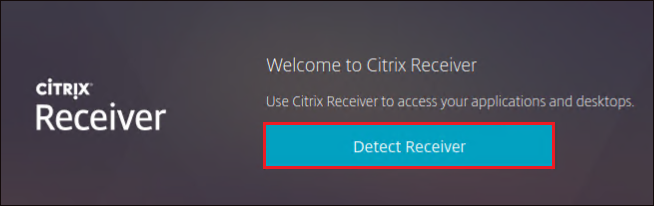
2. Überprüfen Sie im Popup-Fenster das Kästchen Always allow Citrix URL to open receiver links, um sicherzustellen, dass alle Citrix-Ressourcen die von Ihnen gewählte Anwendung ohne Aufforderung öffnen. Klicken Sie auf Choose Application, um die Standardanwendung auszuwählen, die zukünftig beim Zugriff auf alle Citrix-URLs verwendet werden soll.
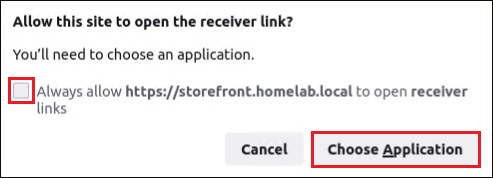
3. Wählen Sie nun den Citrix Workspace Launcher aus der unten angezeigten Liste aus und aktivieren Sie das Kästchen Always use this application to open receiver links. Dadurch erkennt der Citrix Workspace Launcher jedes Mal, wenn Sie eine Citrix-URL aufrufen, ob Citrix Workspace auf Ihrem PC installiert ist oder nicht.
Klicken Sie auf Open Link, um den https://storefront.homelab.local Link in Ihrem Webbrowser zu öffnen.
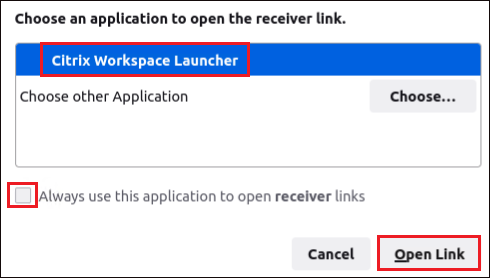
Wenn der Browser die Workspace-App-Erkennung nicht startet, klicken Sie auf den Link Already installed, wie unten gezeigt.
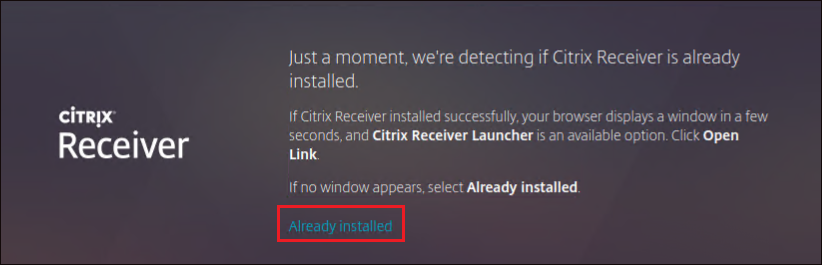
4. Nach Abschluss der Workspace-App-Erkennung melden Sie sich bei der Workspace-App an, wie unten gezeigt. Geben Sie Ihre Active Directory-Anmeldeinformationen ein, homelab\user01 in diesem Beispiel, und klicken Sie auf Log On.
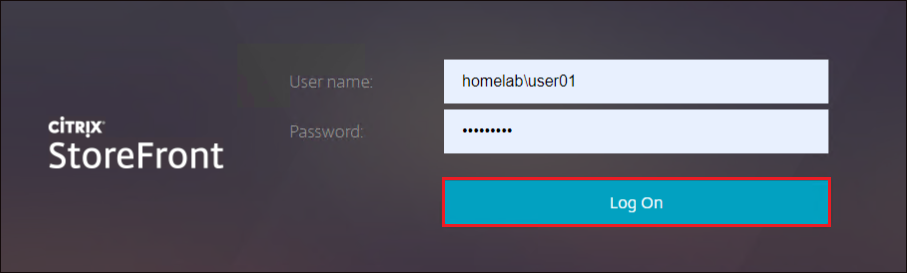
5. Klicken Sie in der Citrix Workspace-App auf den APPS-Menüpunkt, um alle verfügbaren Anwendungen und Desktops anzuzeigen. In diesem unten gezeigten Beispiel hat Benutzer01 Zugriff auf vier Citrix-Anwendungen.
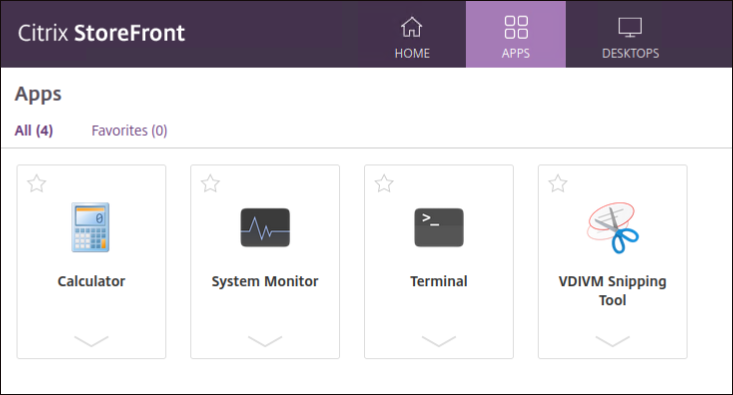
6. Klicken Sie nun auf eine Anwendung, um sie zu starten, in diesem Beispiel den Taschenrechner.
Wenn Sie aufgefordert werden wie unten gezeigt, stellen Sie sicher, dass Sie Citrix Workspace Engine auswählen. Aktivieren Sie die Option Dies automatisch für Dateien wie diese in Zukunft durchführen und klicken Sie auf OK. Dadurch wird Ihrem Browser mitgeteilt, Citrix-Anwendungen standardmäßig über die Citrix Workspace Engine zu öffnen.

7. Klicken Sie abschließend auf Akzeptieren, um den Endbenutzer-Lizenzvertrag (EULA) zu akzeptieren, und die Citrix-Anwendung (Taschenrechner) wird geöffnet.
Das Akzeptieren des EULA ist ein einmaliger Vorgang, wenn Sie eine Citrix-Anwendung zum ersten Mal öffnen.
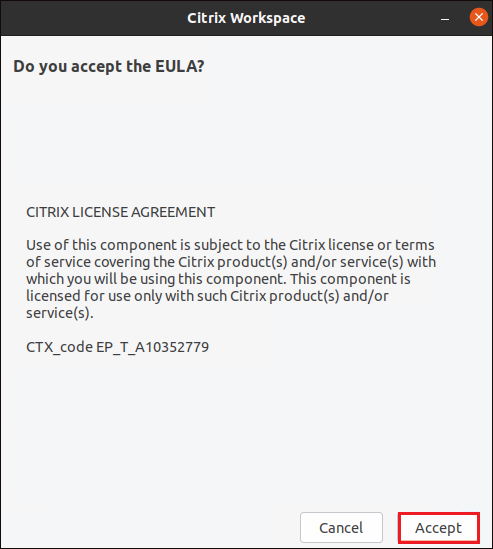
Zugriff auf Citrix-Anwendungen innerhalb der Citrix Workspace-App
Sie haben bisher gesehen, wie Citrix-Anwendungen über einen Webbrowser gestartet werden können. Aber schauen Sie sich als nächstes an, wie Sie auf Citrix-Anwendungen direkt über die Citrix Workspace-Anwendung zugreifen können.
1. Suchen Sie auf Ihrem Ubuntu-PC nach Workspace und klicken Sie auf die Citrix Workspace-Anwendung.
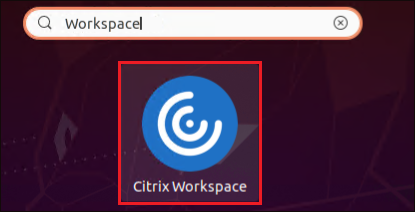
2. Geben Sie im Popup-Fenster Ihre Citrix-URL ein und klicken Sie auf Hinzufügen. Dieses Tutorial verwendet die URL http://storefront.homelab.local.
Wenn Sie beim Betreten der Citrix-URL Ihres Unternehmens auf ein Zertifikatsproblem mit einem SSL-Fehler stoßen, befolgen Sie die Schritte im Artikel auf KnowCitrix.com
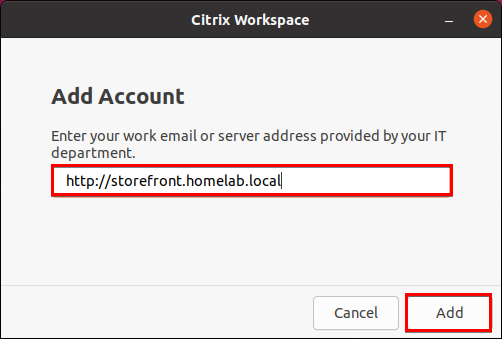
3. Geben Sie jetzt Ihren Active Directory-Benutzernamen und Ihr Passwort ein und klicken Sie auf Anmelden.
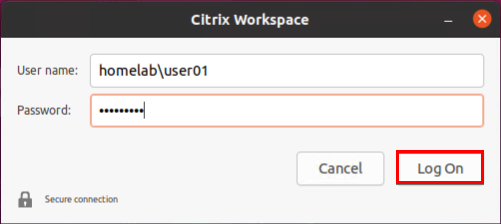
Wie beim Zugriff auf Citrix Workspace über einen Webbrowser sehen Sie alle Anwendungen und Desktops, auf die Sie Zugriff haben, wie unten gezeigt.
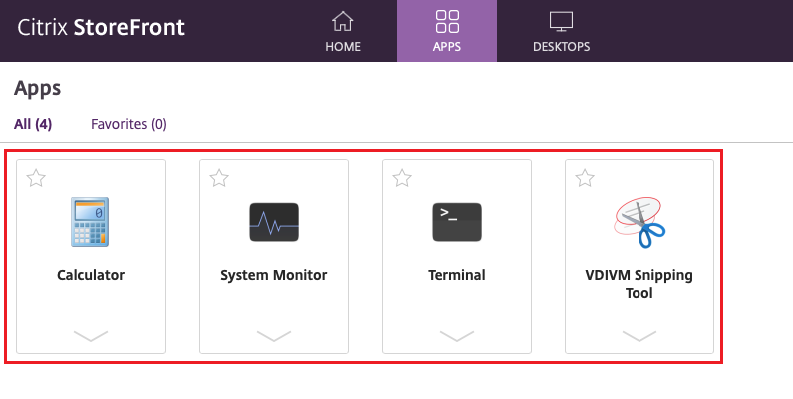
Deinstallation der Citrix Workspace App
Wenn die Citrix Workspace-App keinen Zweck mehr erfüllt, deinstallieren Sie sie einfach von Ihrem PC. Das Deinstallieren der Citrix Workspace-App erfolgt genauso wie das Deinstallieren jeder anderen Software auf einem Ubuntu-PC.
Führen Sie den folgenden Befehl in Ihrem Terminal aus, um `icaclient` (Citrix Workspace) von Ihrem PC zu entfernen. Das Flag `-y` teilt dem Befehl mit, alle Aufforderungen automatisch zu akzeptieren, wenn Sie den Befehl ausführen. Geben Sie Ihr Administratorkennwort ein, wenn Sie zur Ausführung des Befehls aufgefordert werden.
Vielleicht möchten Sie übrig gebliebene Dateien zusammen mit der Citrix Workspace-App entfernen. Wenn ja, ersetzen Sie die Option `remove` durch die Option `purge`, wie folgt:
sudo apt-get purge icaclient -y
Zusammenfassung
In diesem Tutorial haben Sie gelernt, wie Sie Citrix-Anwendungen sowohl über einen Webbrowser als auch über die Citrix Workspace Ubuntu-Client-Anwendung (früher der Citrix Receiver Ubuntu-Client) installieren und korrekt starten.
Würden Sie eher auf einen Webbrowser oder die Citrix Workspace-App zugreifen, um auf Ihre Citrix-Ressourcen zuzugreifen?
Source:
https://adamtheautomator.com/citrix-receiver-ubuntu/













